TrueCrypt
TrueCryptの開発終了が宣言されました。(2014/5/28)
- 暗号化ソフトTrueCryptは「安全ではない」 -INTERNET Watch 青木大我 (2014/05/30)
- 暗号化ツールTrueCryptに突然の終了宣言、「セキュリティ問題」を警告 - ITmedia エンタープライズ 鈴木聖子 (2014/05/30)
導入
ダウンロード
TrueCrypt - Downloads(本体)TrueCrypt - Downloads - Page 2(ソースコード)
公式ページのリンク先にあるTrueCrypt - Browse /TrueCrypt at SourceForge.netからダウンロードできるv7.2は、解読機能のみの機能限定版です。
日本語化
メニューなどを日本語で表示するには、まず日本語の言語パックをダウンロードします。
そして展開したファイルをTrueCryptの実行フォルダに移動し、メニューの【Settings → Language】でリストに追加された日本語を選択します。
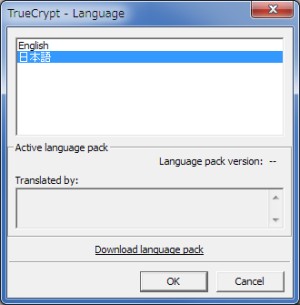
暗号化ボリュームの作成
ボリュームを作成するには、まずメインウィンドウの[Create Volume]ボタンをクリックします。対象となるファイルやパーティションは、後の工程で選択します。
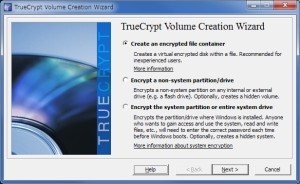
暗号化ボリュームには、
- ファイル型 (コンテナ)
- パーティション/デバイス型
の2種類があります。このうちパーティション型で作成するには、あらかじめそのパーティションに論理ドライブが作成されている必要があります。
暗号化アルゴリズム
以下の暗号化アルゴリズムに対応します。
- AES
- Serpent
- Twofish
- AES-Twofish
- AES-Twofish-Serpent
- Serpent-AES
- Serpent-Twofish-AES
- Twofish-Serpent
キー
- マスターキー … #256
- 第2マスターキー (XTSモード)
- ヘッダーキー
- 第2ヘッダーキー (XTSモード)
パスワードの変更
ボリュームのパスワードを変更するには、まず[Select File]または[Select Device]で対象とするボリュームを選択します。そしてメニューから【Volumes → Change Volume Password】を選択します。
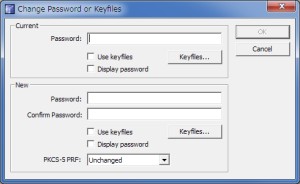
パスワード変更のダイアログが表示されたら、新旧のパスワードを入力し[OK]をクリックします。処理に時間がかかることがあるため、完了までしばらく待ちます。
ボリュームのサイズ拡大
TrueCryptには作成済みの暗号化ボリュームのサイズを変更する機能はなく、それをするには新たなボリュームを作成し直すことになります。しかしこれを実現する第三者のツールがあり、これを用いることでサイズを変更できます。ただし可能なのはサイズの拡大のみで、縮小はできません。
- TrueCrypt 7.1a用 … j0s3f / extcv - Bitbucket
- TrueCrypt 7.0a以前用 … extcv download | SourceForge.net
マウント
マウントしたにも関わらずそれがUI上に表示されない場合には、メニューの【Tools → Refresh Drive Letters】から表示を更新します。
コマンドライン
TrueCrypt.exe
| オプション | 機能 | ||||||||||||||
|---|---|---|---|---|---|---|---|---|---|---|---|---|---|---|---|
| /? または /help | コマンドラインヘルプを表示する | ||||||||||||||
| /v または /volume | マウントする | ||||||||||||||
| /l、/letter | ボリュームをマウントするドライブレター (/lが省略され/aが指定されているならば、最初の空きドライブレター) | ||||||||||||||
| /e または /explore | ボリュームがマウントされると、そのボリュームのウィンドウを開く | ||||||||||||||
| /b または /beep | ボリュームが正常にマウントまたはアンマウントされるとビープを鳴らす | ||||||||||||||
| /a または /auto | パラメータが指定されていなければ、ボリュームを自動マウントする | ||||||||||||||
| /d または /dismount | ドライブレターで指定されたボリュームをアンマウントする | ||||||||||||||
| /f または /force | 強制的にアンマウントを実行し、マウントを共有モード (排他制御なし) にする | ||||||||||||||
| /k または /keyfile | キーファイルかキーファイル検索パスを指定する | ||||||||||||||
| /tokenlib | セキュリティトークンやスマートカード用に特定のPKCS#11ライブラリを指定する | ||||||||||||||
| /c または /cache | yまたはパラメータなしならば、パスワード記憶を有効にする | ||||||||||||||
| /h または /history | yまたはパラメータなしならば、マウントしたボリュームの履歴を保存する | ||||||||||||||
| /w または /wipecache | ドライバに記憶したパスワードをすべて消去 | ||||||||||||||
| /p または /password | ボリュームのパスワード。パスワードに空白を含む場合には引用符で囲む | ||||||||||||||
| /q または /quit | 要求された動作を実行し、終了する。/q backgroundは、TrueCrypt 常駐 (トレイアイコン) を開始する | ||||||||||||||
| /s または /silent | /qが指定されていれば、ユーザーへのメッセージ (プロンプト、エラーメッセージ、警告など) を表示しない | ||||||||||||||
| /m または /mountoption | マウントオプション
例: /m ro。複数のマウントオプションを指定する場合は、/m rm /m ts |
使用例
ボリューム「c:\sample」を最初の空きドライブレター (ドライブ文字) に割り当ててマウントするように、TrueCryptメインウィンドウを表示。
TrueCrypt /v c:\sample
TrueCryptメインウィンドウを表示せず、通知領域にアイコンとして表示。そしてボリューム「c:\sample」を、ドライブxにマウントする。
TrueCrypt /q background /v c:\sample /lx
Portable Mode
Portable ModeでTrueCryptを起動するには、次の2つの方法があります。
Portable Modeで起動するには、管理者権限が必要です。Using TrueCrypt Without Administrator Privileges - TrueCrypt User's Guide
TrueCryptのセットアップ ファイルからの起動
あらかじめTrueCryptのセットアップ ファイルを、デバイスに保存しておきます。そしてそれを実行し[Wizard Mode]で[Extract]を選択すると、システムへインストールされずに、その場で起動できます。

Traveler Diskからの起動
デバイスにTrueCryptの実行ファイルと、それの自動実行ファイルを用意しておくことで、デバイスの接続時に自動でTrueCryptを起動できます。
そのためにはメニューの【Tools → Traveler Disk Setup】からセットアップを起動し、対象とするデバイスに必要なファイルをあらかじめ書き込んでおきます。
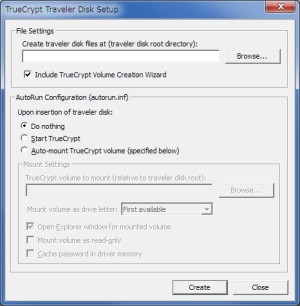
このとき書き込まれるのは、次のようなファイルです。
C:.
| autorun.inf
|
\---TrueCrypt
TrueCrypt.exe
TrueCrypt Format.exe
truecrypt.sys
truecrypt-x64.sys
autorun.infは自動実行の設定ファイル、TrueCrypt Format.exeは暗号化ボリュームの作成アプリケーションです。そしてTrueCrypt.exeがTrueCryptの本体であるため、自動実行が機能しないときはこれを実行します。
参考
- TrueCrypt - Free Open-Source On-The-Fly Disk Encryption Software for Windows 7/Vista/XP, Mac OS X and Linux (www.truecrypt.org)
TrueCrypt - Tutorial 1/5- TrueCrypt User's Guide (TrueCrypt User Guide.ja.pdf)
対象はTrueCrypt 7.0a
- TrueCryptで暗号化された仮想ディスクを作成する - @IT 小林章彦 (2009/05/08)
- Vector 新着ソフトレビュー 「TrueCrypt」 - 意識することなくファイルの暗号化・復号化を行える“仮想暗号化ドライブ”作成ソフト 福住護 (2011/08/31)